還在使用iPhone中的默認鈴聲來設置來電鈴聲或簡訊提醒嗎?近期,調查資料顯示七成以上的用戶已經厭倦了iPhone內建鈴聲:與他人鈴聲「撞聲」、無新意的響鈴、枯燥的旋律等等已經不符合時下年輕人追求特立獨行的需求了。因此,本文為您帶來詳細的iPhone鈴聲同步教程,以期您可以使用自己喜歡的歌曲自行製作個性化鈴聲。

iPhone鈴聲同步方法
Apowersoft手機管理大師
提及iPhone鈴聲傳輸途徑,Apowersoft手機管理大師無疑首屈一指。它能夠良好相容iOS和安卓系統且高效管理內部資料。iPhone一經連接,所有的資料會根據其屬性,有條不紊的分類到控制台的不同的欄目中。這極大的提高了您的效率,為您按自身喜好管理資料提供了保證。它可以助您輕鬆實現電腦與iPhone端導入/匯出鈴聲,具體的操作過程如下:
1: 點擊下載按鍵,在電腦中安裝軟體。
2: 運行軟體並將iPhone與電腦相連。需要注意到是,在iPhone介面點擊「信任」按鍵後,它就可以自行識別資料了。
3: 連接完畢後,點擊「音樂鈴聲」按鍵,在電腦中選擇想要做鈴聲的M4R檔案。
4: 按一下「導入」,將該鈴聲傳輸到iPhone中。
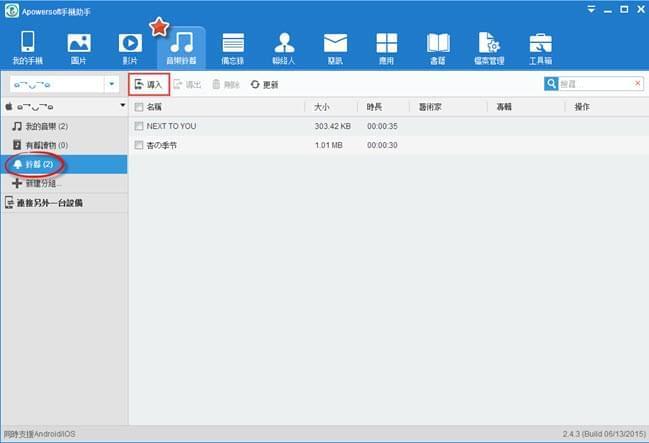
5: 傳輸完畢請點擊「斷開連接」。此時您就可以將傳輸好的檔案設置成鈴聲了。
您也可以使用本款軟體匯出或刪除音樂檔案。此外,它還能夠管理iPhone中的照片、影片、簡訊、連絡人等等。在App方面,它可以幫您刪除不需要的應用,及安裝新應用到您的手機中。
iTunes
除了使用協力廠商應用的方法,您也可以使用iTunes 來進行iPhone鈴聲同步。此種方法比較常見,但是不停的彈出多個確認視窗有時會讓人覺得操作起來有些複雜。下文將詳細介紹具體的操作方法:
- 啟動iTunes並登入帳號後,將iPhone與電腦連接。
- 點擊iTunes左上方的iPhone圖示後,再點擊介面右下角的「套用」按鍵。
- 將鈴聲拖拽完畢後,鈴聲就儲存在iPhone中了。斷開連接後,您就可以在手機中設置定制化鈴聲了。
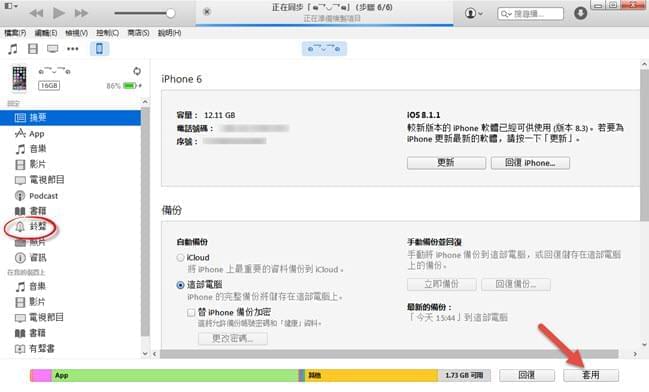
總而言之,這兩種iPhone鈴聲傳輸方法實用性都不錯。前者較為快捷,操作簡單,且無需輸入蘋果帳戶資訊。後者較為複雜,尤為不適用於年紀較大及小白用戶。
製作M4R鈴聲要點
瞭解如何在電腦與iPhone中互傳手機鈴聲後,如何將喜愛的音樂製作成M4R鈴聲就更為重要了。本次為大家推薦的軟體是Apowersoft影片轉檔王,它能夠為您快速將各種格式的音樂轉換為iPhone鈴聲格式。
首先,需要將其下載、安裝並在電腦中運行。其次,點擊左上角的「添加文件」,將想要轉換的檔案導入軟體中。點擊「輸出格式」下拉式功能表,選擇「音訊」>「M4R」。最後,點擊右下角的「轉換」按鍵,開啟檔案轉換進程。靜候幾秒,檔案轉換完畢後自動保存在您的電腦中。您只需參考上文的解決方案,就可以輕鬆將鈴聲傳輸到iPhone中了。
此款工具旨在為提供高效、大量的轉換方案。其批量轉換的功能無疑大大節約了您的時間。如果您想要批量轉換iPhone鈴聲,它著實是一個不錯的選擇。
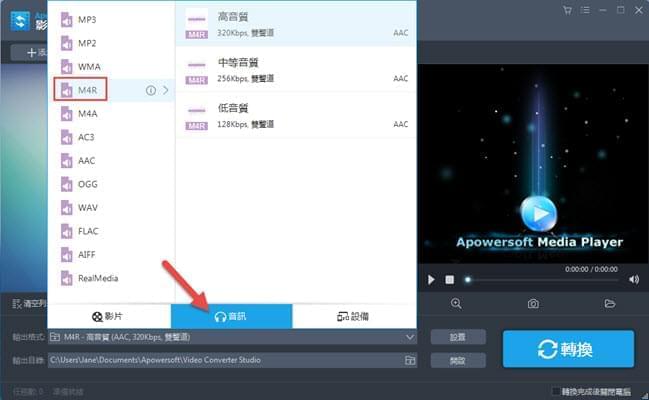


我要評論